La Forza di WhatsApp
Oltre ad aprire una chat con ciascuno dei nostri contatti, con WhatsApp possiamo anche creare gruppi in cui scambiare messaggi contemporaneamente con molte persone. In più possiamo inviare messaggi vocali, immagini, video e persino chiamare installando la versione del programma più aggiornata. Il primo download dell’applicazione è gratis, poi si pagano 0,89 centesimi per il rinnovo, ogni 12 mesi. Insomma, una cifra irrisoria.
WhatsApp sul computer
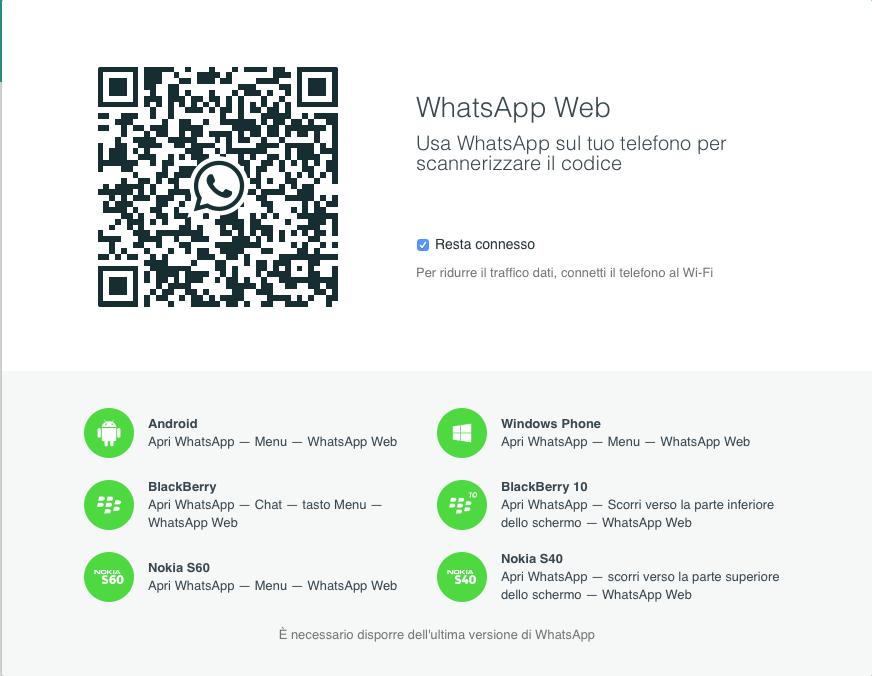
Se abbiamo già installato l’applicazione mobile, basta un solo minuto per accedere alla versione Web dal nostro computer. Colleghiamoci da PC o notebook al sito web.whatsapp.com. Ora, a seconda del sistema operativo del nostro dispositivo, seguiamo le istruzioni indicate sul sito per fotografare il QR code. Si tratta di codici a barre quadrati che possono contenere testi, numeri di telefono, indirizzi web. Immortalati con la macchina fotografica dello smartphone permettono di accedere a siti Internet, informazioni e video online in modo istantaneo. Assicuriamoci che il nostro telefono sia connesso alla rete e fotografiamo il QR code di WhatsApp, puntando lo smartphone direttamente sullo schermo del computer. La procedura si avvia automaticamente e consente di sincronizzare al volo chat e messaggi. Il servizio funziona su un computer alla volta, quindi se ci siamo connessi a due PC contemporaneamente, uno dei due verrà scollegato.
Le notifiche su PC
Per ricevere un avviso sul PC ogni volta che qualcuno ci manda dei messaggi con WhatsApp, è possibile rendere operative le notifiche facendo clic su Attiva notifiche desktop, in alto a sinistra nella pagina, all’interno del riquadro azzurro. Ora consentiamo l’accesso alle notifiche cliccando su Consenti in alto nella pagina. Per configurare le impostazioni di WhatsApp in modo che rispondano al meglio a tutte le nostre esigenze, dobbiamo comunque usare l’app installata sul dispositivo mobile. Accediamo al menu (il percorso può cambiare a seconda del tipo di smartphone che utilizziamo) e facciamo clic su Impostazioni. Prendiamo confidenza con le diverse opzioni a nostra disposizione. C’è anche un link alle domande (FAQ) più frequenti su WhatsApp a cui possiamo accedere tramite Internet scegliendo il simbolo? quindi Aiuto e poi FAQ. Dalle Impostazioni possiamo gestire il nostro Profilo, l’Account, le configurazioni della chat, le Notifiche e i Contatti.
Un po’ di privacy
Per impostazione predefinita, WhatsApp mostra ai contatti che consultano il nostro profilo o scelgono di scriverci, il giorno e l’ora in cui ci siamo collegati per l’ultima volta. Possiamo disattivare questa opzione scegliendo Impostazioni e poi facendo clic su Account e Privacy. Ora con un tocco selezioniamo Ultimo accesso dalla schermata Chi può vedere le mie informazioni personali. Abbiamo tre possibilità: Tutti, I miei contatti o Nessuno. Scegliamo quest’ultima. La procedura può variare leggermente in base al dispositivo.


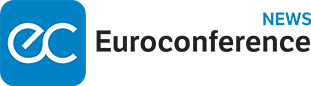

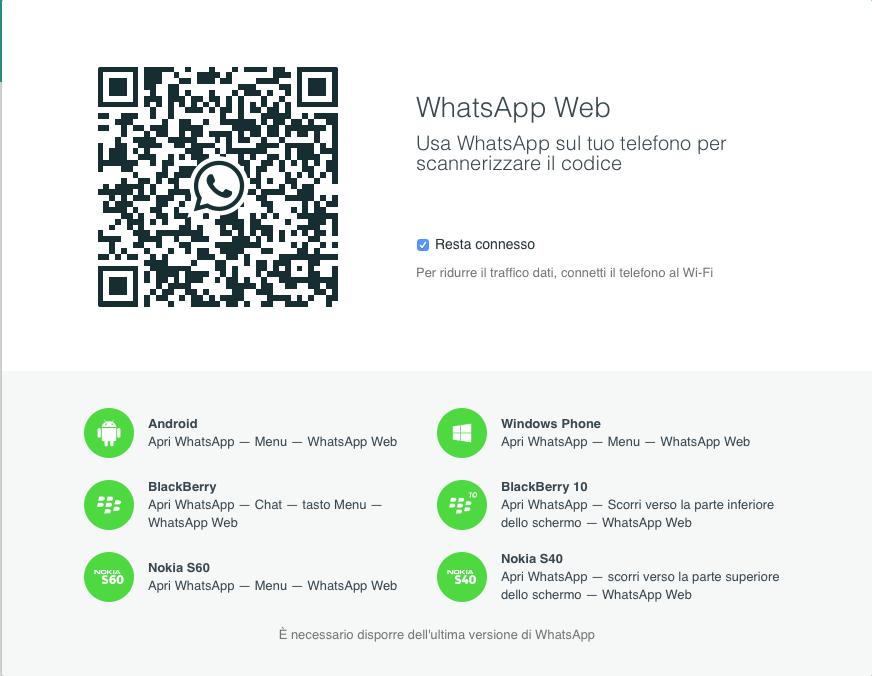










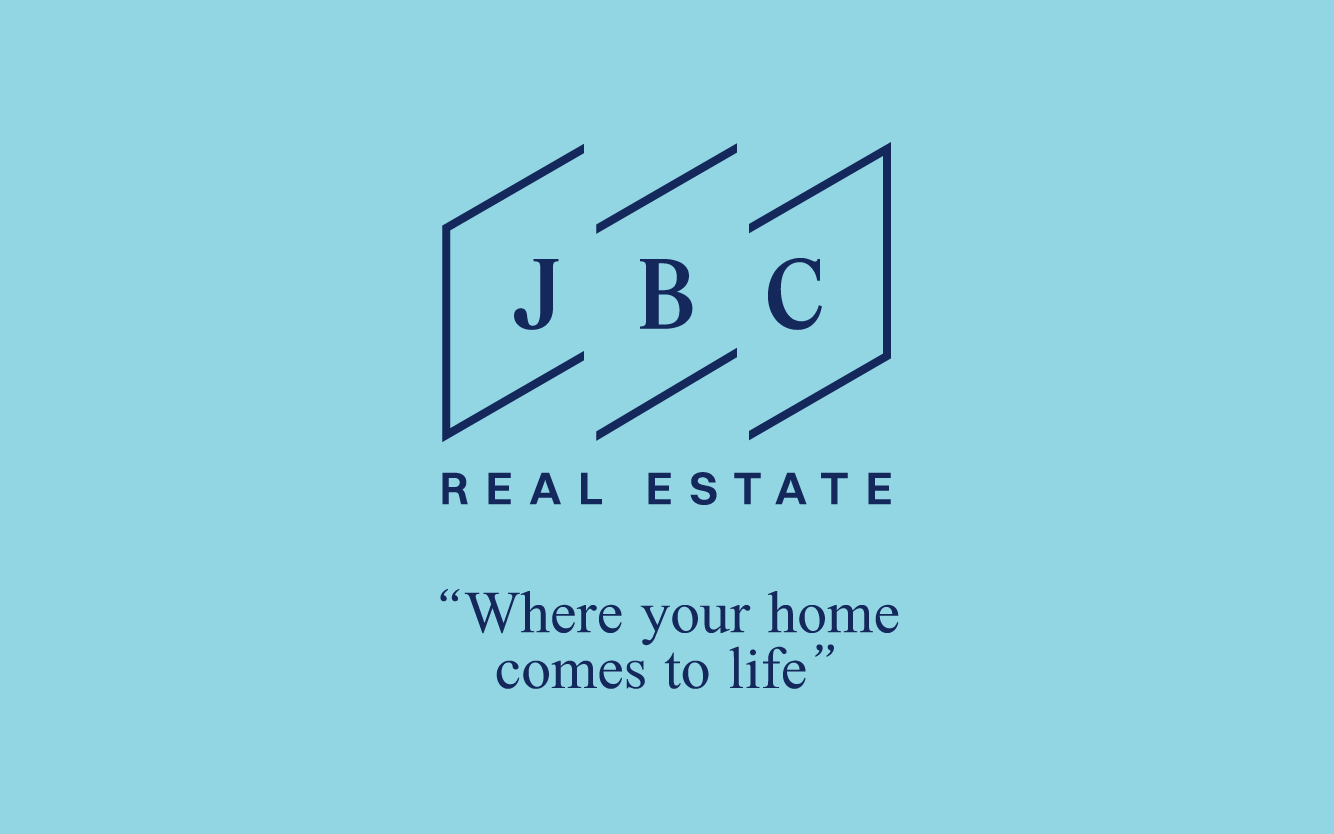







30 Agosto 2016 a 11:45
Gent.mo Dott. Maffei
Nella serie di articoli dedicata all’uso di Linkedin pensa che troverà spazio anche l’illustrazione di come cancellare il proprio profilo dalla detta piattaforma?
Grazie e cordiali saluti